Chansen är stor att du har en noggrant kurerad musiksamling med iTunes, men kämpar med tanken på att flytta allt till din Samsung Galaxy S6. Vi kommer att beskriva de tillgängliga alternativen så att det kan vara så smärtfritt som möjligt. Om du vill göra det manuellt kan du koppla in din S6 via USB, men vanligtvis kan det vara mer användbart att arbeta med en molntjänst eller en tredjeparts Wifi-synkroniseringsapplikation i längden.
LÄS NU: Så här flyttar du din iTunes-musik till Galaxy S6
Dra och släpp

Du kan arbeta med ditt musikbibliotek utanför iTunes via Finder eller Den här datorn. Du måste bara veta var du ska leta.
- Klicka på menyknappen längst upp till vänster i iTunes-fönstret.
- Klicka på Inställningar och sedan på fliken Avancerat högst upp.
- Den övre delen av fönstret kommer att ange var din iTunes-musik är lagrad.
- Öppna Finder eller Den här datorn från skrivbordet. Navigera till filsökvägen vi hittade i iTunes-inställningen.
- Anslut din Samsung Galaxy S6 till din dator med en USB-kabel och navigera till den i ett nytt Finder- eller My Computer-fönster. Du kan behöva svepa nedåt från toppen av skärmen på S6 och trycka på USB-alternativ i meddelandefältet för att aktivera Media Transfer Protocol (MTP).
- Navigera till mappen Samsung Galaxy S6 Music på din dator. Ordna ditt iTunes-biblioteksfönster och ditt S6-musikfönster sida vid sida så att båda är synliga.
- Klicka, flytta och släpp mappar och enskilda spår från iTunes-biblioteksfönstret till Galaxy S6 Music-mappen. Om du använder en Mac kan du behöva installera Android filöverföring för att detta ska fungera.
För en förstagångsimport är detta enkelt, och potentiellt allt du behöver om ditt musikbibliotek inte ändras för ofta. Om du är särskilt aktiv i att skaffa låtar kan du behöva något som håller båda enheterna synkroniserade och uppdaterade.
Google Play Musik

Androids officiella musikapp har en webbklient som shuntar din musiksamling upp till molnlagring så att den kan sippra ner till din Samsung Galaxy S6. Du kan lagra cirka 50 000 låtar i Play Musik, vilket borde räcka till de flesta samlingar.
- Besök Google Play Musik på webben.
- Klicka på kugghjulsikonen uppe till höger och klicka på Inställningar.
- Rulla ned till Musik från den här datorn och klicka på knappen Lägg till din musik nedan.
- iTunes kommer att visas som ett källalternativ på nästa skärm. Markera rutan nedan för att se till att molnlagrad musik förblir synkroniserad med din växande samling och klicka sedan på knappen Lägg till min musik nedan.
- Lämna din webbläsare öppen för att låta din musik laddas upp. Framsteg kan ses i det nedre vänstra hörnet av fönstret Play Music.
- Öppna appen Google Play Musik på din Galaxy S6. När uppladdningen är klar visas låtar i molnet i appen.
- I appen Play Musik trycker du på menyn uppe till vänster och sedan på Inställningar. Rulla ned och markera Automatiskt cache så att din musiksamling laddas ner när din S6 är ansluten till ett Wifi-nätverk och ansluten till en strömkälla. Alternativt kan du ladda ner eller streama enskilda låtar och album.
Spela musik förblir en mycket attraktiv lösning, även om det finns liknande premiummusikskåpstjänster tillgängliga som har en liknande inställning. Här är några alternativ.
- Ladda ner Amazon Music i Play Butik
- Ladda ner Xbox Music i Play Butik
Wifi
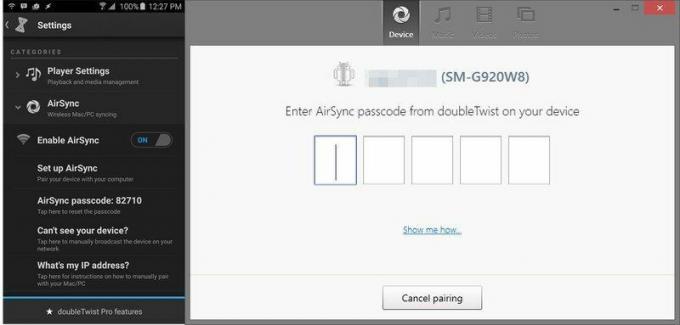
Om du inte är bekväm med att skicka alla dina filer till Google och hellre vill behålla allt lokalt kan du synkronisera din S6:s musikbibliotek trådlöst med din dator över samma nätverk med något som doubleTwist AirSync.
- Köp AirSync från Play Butik och installera doubleTwist musikspelare.
- Ladda ner och installera AirSync för din dator.
- Öppna doubleTwist på din S6, tryck på menyikonen uppe till vänster och sedan på Inställningar längst ner.
- Tryck på AirSync-menyn och se till att Aktivera AirSync är aktiverat och att din telefon är ansluten till samma Wifi-nätverk som din dator.
- Öppna AirSync på din dator. Den bör upptäcka din S6 och erbjuda en konfigurationsknapp att klicka på.
- Kontrollera AirSync-lösenordet som visas på din Galaxy S6 i inställningsmenyn för doubleTwist och ange det i konfigurationsfönstret på din dator.
- När du har parat ihop klickar du på fliken Musik överst i AirSync på din dator, klickar på Synkronisera musikrutan och knappen Synkronisera nu längst ned. Automatisk synkronisering kan aktiveras från fliken Enhet.
I stort sett kräver den här typen av appar en stationär klient och en på telefonen. Det ena området där denna metod har en särskild fördel är att dessa appar ofta också synkroniserar spellistor.
- Ladda ner doubleTwist AirSync från Play Butik
- Ladda ner iSyncr från Play Butik
- Ladda ner BitTorrent Sync från Play Butik
Det är allt!
Snart kommer du att ha hela ditt musikbibliotek fullt importerat till din glänsande nya Samsung Galaxy S6. Med tanke på alternativen, vilket är det bekvämaste sättet för dig att få dina låtar laddade?
Simon har täckt mobilen sedan innan den första iPhonen kom ut. Efter att ha producerat nyhetsartiklar, poddsändningar, recensionsvideor och allt däremellan hjälper han nu branschpartner att få ordet om sina senaste produkter. Kontakta honom på [email protected].
